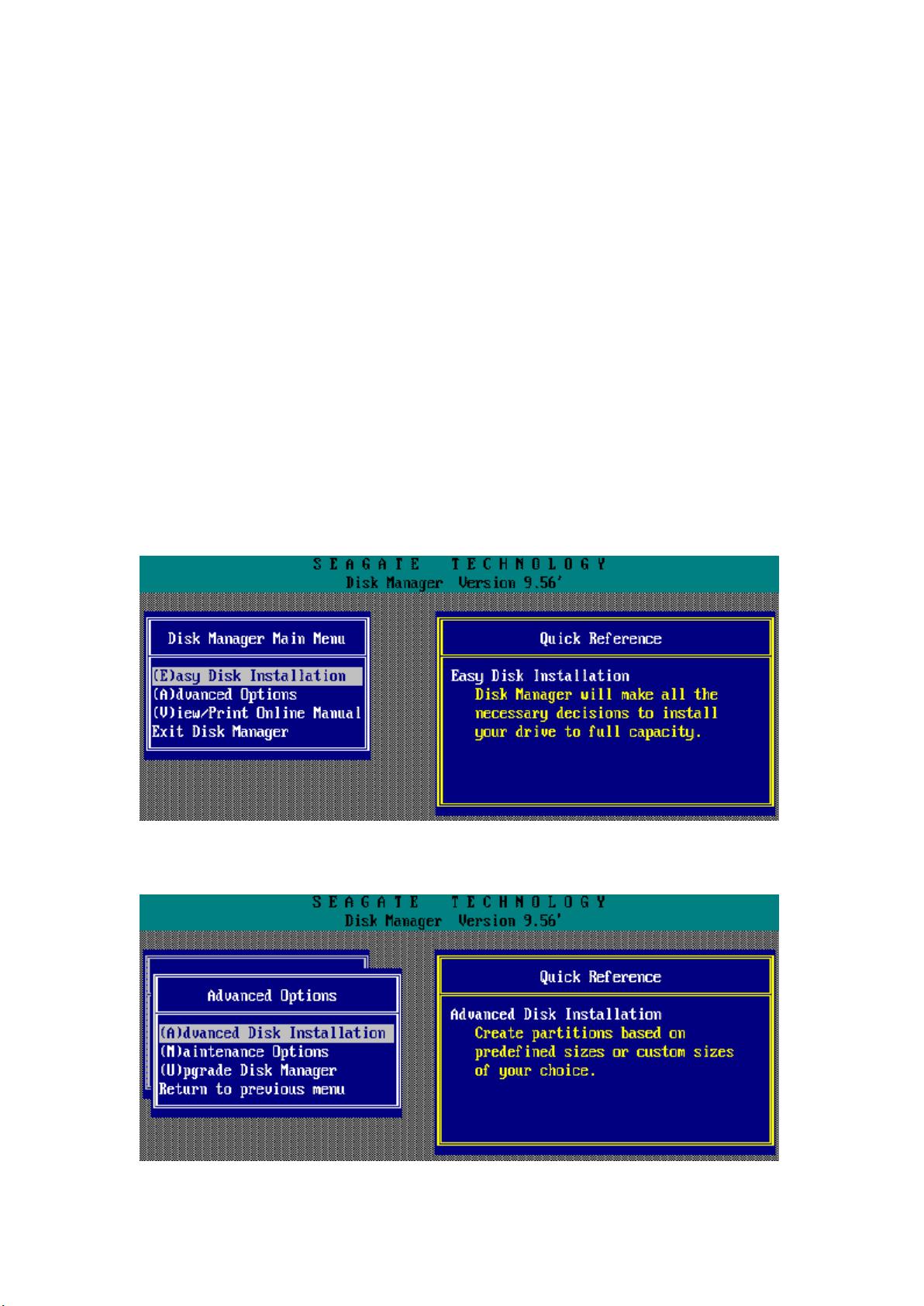DM分区工具详解:快速高效设置教程
DM分区工具是一种高效且小巧的DOS环境下的分区工具,专为解决传统分区工具如Fdisk速度慢、操作繁琐的问题而设计。在处理大硬盘分区任务时,DM以其快速的性能成为首选。本文将详细介绍如何使用DM进行分区操作,包括步骤和注意事项。
1. **准备工作**:
- 在新硬盘安装前,首先要进行的是分区,这有助于管理和优化存储空间。
- DM工具无需人工干预,提供了自动分区功能,但在特定情况下可能无法满足个性化需求。
2. **进入DM环境**:
- 从下载的DM压缩包中解压并将其目录复制到DOS启动盘中,以便于通过该盘启动DM。
- 启动DM后,直接输入“dm”进入主界面,查看说明窗口,按任意键进入主画面。
3. **选择分区方式**:
- 通常,DM提供自动分区(EasyDisk Installation),无需手动设置,但不建议在需要定制分区时使用。
- 选择AdvancedOptions进入二级菜单,然后选择AdvancedDisk Installation,进行自定义分区。
4. **硬盘识别与分区选择**:
- 显示硬盘列表,确认要操作的硬盘,通过回车键选择。
5. **分区格式选择**:
- 推荐选择FAT32格式,因为其与DOS兼容,但需注意在DOS环境下无法使用FAT32。
6. **自定义分区**:
- 如果需要个性化分区,选择Defineyourown,开始输入分区大小,先设置主分区,再添加其他分区。
7. **分区设置与验证**:
- 输入每个分区的具体大小,并允许调整。DM会实时显示分区结果,如有不满意的地方,可通过提示按键进行修改。
8. **注意事项**:
- 分区是一个潜在危险的操作,尤其是对新手来说,必须谨慎进行,确保数据安全。
- DM的英文界面可能对非英语用户造成困扰,但本文提供的图解教程可帮助理解和操作。
DM分区工具通过简洁易懂的界面和高效的执行,简化了硬盘分区过程,尤其适合处理大型硬盘和希望快速完成分区任务的用户。然而,始终建议在重要数据备份后再进行此类操作,以防意外发生。
2021-10-04 上传
2012-08-10 上传
2010-12-26 上传
2009-12-21 上传
2010-01-09 上传
2008-09-17 上传
2021-10-04 上传
2010-06-03 上传
2009-03-16 上传
yesiqiangysq
- 粉丝: 0
- 资源: 1
最新资源
- NIST REFPROP问题反馈与解决方案存储库
- 掌握LeetCode习题的系统开源答案
- ctop:实现汉字按首字母拼音分类排序的PHP工具
- 微信小程序课程学习——投资融资类产品说明
- Matlab犯罪模拟器开发:探索《当蛮力失败》犯罪惩罚模型
- Java网上招聘系统实战项目源码及部署教程
- OneSky APIPHP5库:PHP5.1及以上版本的API集成
- 实时监控MySQL导入进度的bash脚本技巧
- 使用MATLAB开发交流电压脉冲生成控制系统
- ESP32安全OTA更新:原生API与WebSocket加密传输
- Sonic-Sharp: 基于《刺猬索尼克》的开源C#游戏引擎
- Java文章发布系统源码及部署教程
- CQUPT Python课程代码资源完整分享
- 易语言实现获取目录尺寸的Scripting.FileSystemObject对象方法
- Excel宾果卡生成器:自定义和打印多张卡片
- 使用HALCON实现图像二维码自动读取与解码